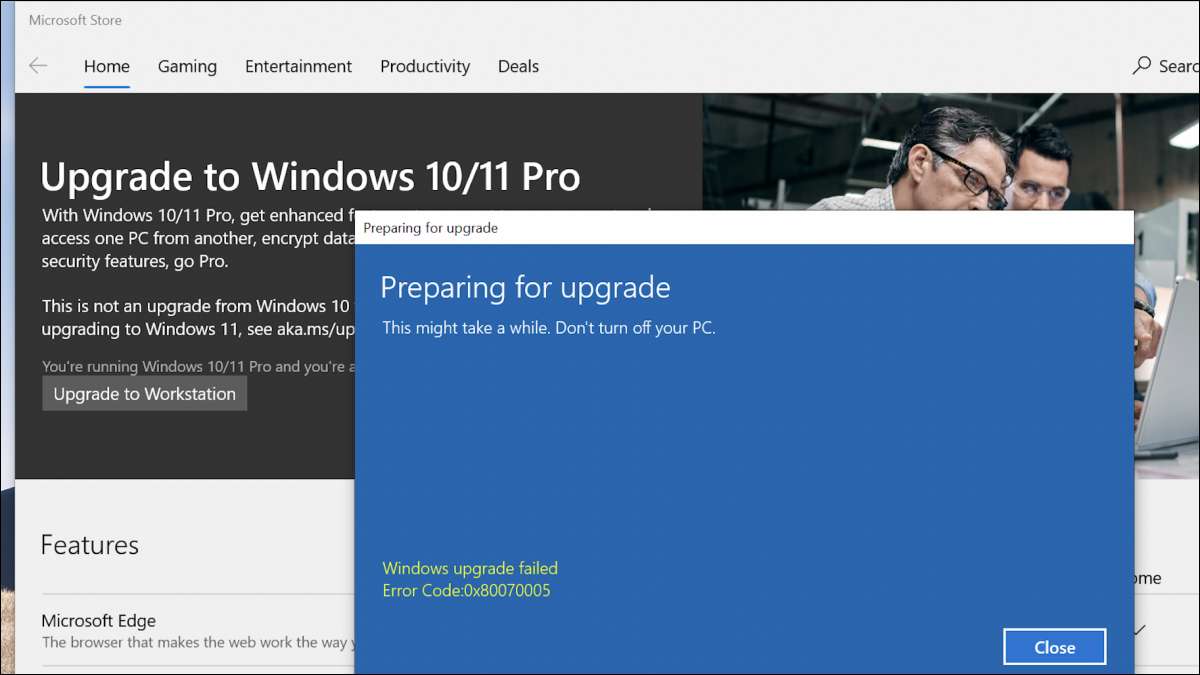
Sau khi mua một laptop dùng Windows hoàn toàn mới một vài ngày trước, tôi đã chỉ là về sẵn sàng để trở lại nó và [số 8] mua một máy tính xách tay Linux mới thay . Infuriatingly, Cửa hàng Microsoft giữ cho tôi một lỗi trong khi nâng cấp lên Windows 10 hoặc 11 Pro-nhưng tôi cuối cùng đã tìm thấy một sửa chữa tối nghĩa mà thực sự hoạt động.
Đáng buồn thay, nếu bạn tìm kiếm được thông báo lỗi, bạn sẽ được trình bày với một tấn điều từ các trang web khác mà đưa ra lời khuyên chung chung mà làm cho không có ý nghĩa. Khởi động lại máy tính xách tay của bạn, họ nói, vì vậy tôi nhanh chóng khởi động lại chỉ để thấy rằng Windows 11 đột nhiên nghĩ rằng tôi là trên một bản sao doanh nghiệp không có giấy phép và buộc tôi phải hoàn toàn cuộn trở lại Windows 10 .
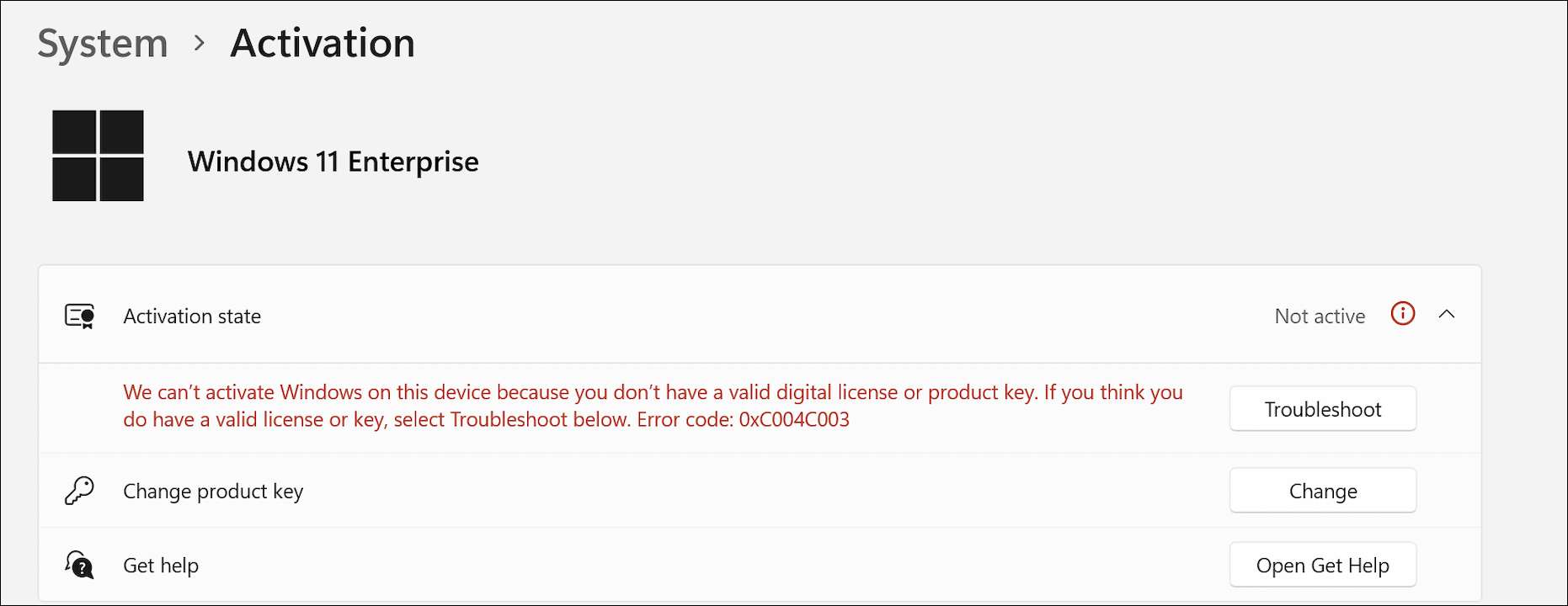
Đạo đức của câu chuyện không phải là để tin tưởng các trang web ngẫu nhiên trên internet khi nói đến sửa chữa các vấn đề trên máy tính xách tay của bạn.
Ghi chú: Chúng tôi giả định rằng bạn thực sự sau quá trình nâng cấp từ Windows Home Windows Pro bằng cách sử dụng Windows Store và bạn có một giấy phép thực tế.
CÓ LIÊN QUAN: Cách hạ cấp từ Windows 11 đến Windows 10
Làm thế nào để Fix Error Code 0x80070005 và Nâng cấp lên Windows 10 hoặc 11 Pro
Giải pháp là chỉ là những gì bạn mong đợi từ Microsoft: Bạn đang gonna có để hack registry và sau đó làm một cài đặt lại. Về mặt kỹ thuật, nó được gọi là “ Đặt lại máy tính của bạn ”Những ngày này, nhưng đó là điều tương tự, loại.
Mẹo: Trước khi bạn thậm chí đọc thêm nữa, đã đến lúc để sao lưu tất cả các tập tin quan trọng của bạn . Hack registry và làm một factory reset có lẽ sẽ xóa những hình ảnh quan trọng của bữa ăn trưa của bạn hoặc có một điều bạn đã lưu một lần. Thậm chí đọc phần còn lại của bài viết này có lẽ là không nên nếu bạn không có một bản sao lưu. Được rồi, cậu đang làm gì? Hãy đọc sau đó.
Trước tiên, bạn sẽ muốn bật mở menu Start, tìm kiếm cho “ Registry Editor. ”Hoặc‘regedit’, và sau đó duyệt xuống đến khóa sau:
HKEY_LOCAL_MACHINE \ SOFTWARE \ Microsoft \ Windows NT \ CurrentVersion \
Double-click “ProductName” trên khung bên phải, và thay đổi giá trị từ “Windows 10 Home” để “Windows 10 Pro”. (Hoặc, nếu bạn đang cố gắng để sửa chữa Windows 11, chỉ cần thay đổi nó để “Windows 11 Pro”).
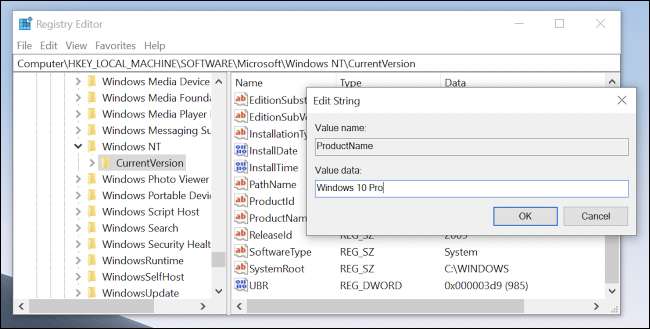
Bước tiếp theo là một factory reset máy tính của bạn mà Windows sẽ bị lừa bởi các registry hack vào suy nghĩ rằng bạn đã sử dụng Windows 10 Pro và đặt tất cả lên cho bạn.
Khởi chạy ứng dụng Cài đặt (bạn có thể nhấn Windows + I để làm điều đó) và người đứng đầu để Update & amp; An ninh & GT; Phục hồi hoặc chỉ cần gõ “Reset PC này” vào hộp tìm kiếm. Nếu bạn là một người hướng dẫn, bạn có thể sử dụng Command Prompt để factory reset thay , Nhưng chúng tôi sẽ giả định bạn không và thà làm điều đó bằng đồ thị.
Bấm vào “Bắt đầu” nút dưới “Reset máy tính này”, chọn “Giữ các tập tin của tôi” tùy chọn (trừ khi bạn muốn xóa tất cả các file của bạn), và tiến hành thông qua các wizard để làm một nhà máy thiết lập lại toàn bộ máy tính của bạn .
Ghi chú: Nếu bạn đang trình bày với các tùy chọn để làm một đám mây tải của các tập tin cài đặt, chọn tùy chọn đó.
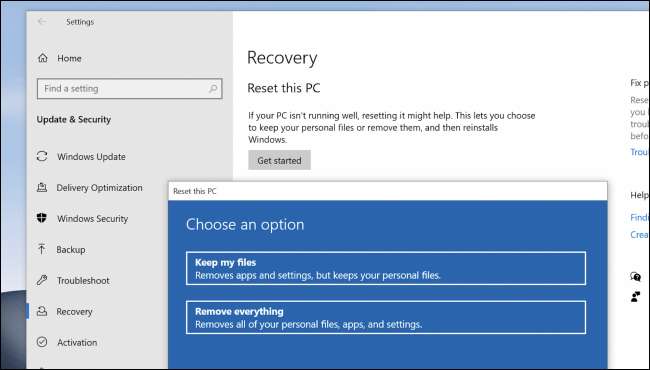
Một khi bạn đã thực hiện nó thông qua quá trình này, mà có lẽ sẽ mất một thời gian, chỉ có một nhiều bước: kích hoạt Windows một lần nữa. Mở ứng dụng Settings và đầu đến Cập nhật & amp; An ninh & GT; Kích hoạt, hoặc chỉ cần gõ “kích hoạt” vào hộp tìm kiếm trong menu Start để tìm các tùy chọn này.
Bạn sẽ được trình bày với một thông báo lỗi nói rằng bạn đang sử dụng Windows 10 hoặc 11 Pro, nhưng mà nó không được kích hoạt. Sau đó bạn sẽ phải nhấp vào “Khắc phục sự cố” liên kết để buộc Windows để thử và kích hoạt nó. Bạn sẽ nghĩ rằng Windows sẽ đủ thông minh để làm điều này trên riêng của mình, nhưng bạn đã sai. Click vào nó anyway.
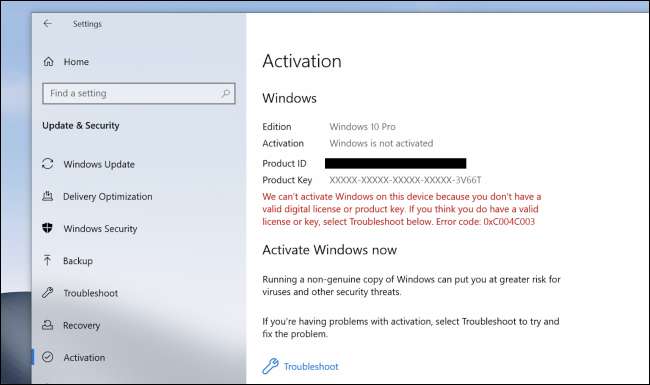
Và bạn đang làm tất cả-Windows được kích hoạt và bạn đã quản lý để nâng cấp lên Pro thành công.
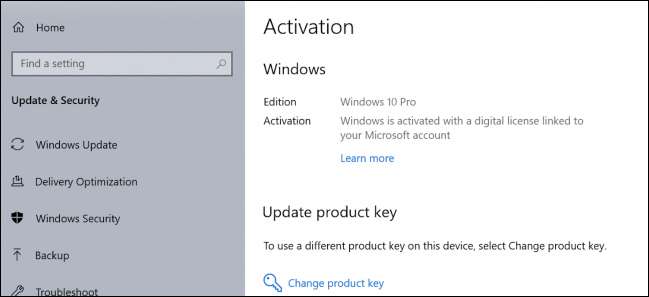
Bạn sẽ nghĩ rằng Microsoft sẽ làm cho nó dễ dàng hơn để nâng cấp từ Windows Home để Pro , Nhưng nó quay ra họ chỉ thực sự muốn bạn đọc bài viết này.







